Farbliches Markieren nicht genehmigter Übersetzungen in der PDF
Paligo verfügt über eine Farbmarkierungsfunktion für PDF-Ausgaben, die nicht genehmigte Übersetzungen als blauen Text anzeigt. Dies ist nützlich, um nicht genehmigte Übersetzungen zu erkennen, die möglicherweise veraltet sind, da der Inhalt der Quellsprache aktualisiert wurde.
Veraltete Übersetzungen – Neuübersetzung ist erforderlich, da der Ausgangssprache Inhalt aktualisiert wurde.
Nicht genehmigte Übersetzungen – Die Übersetzung ist aktuell, wurde aber vor der Veröffentlichung nicht genehmigt. Wir empfehlen Ihnen, Ihre Übersetzungen vor der Veröffentlichung zu genehmigen, siehe Workflow für Übersetzungsdienste.
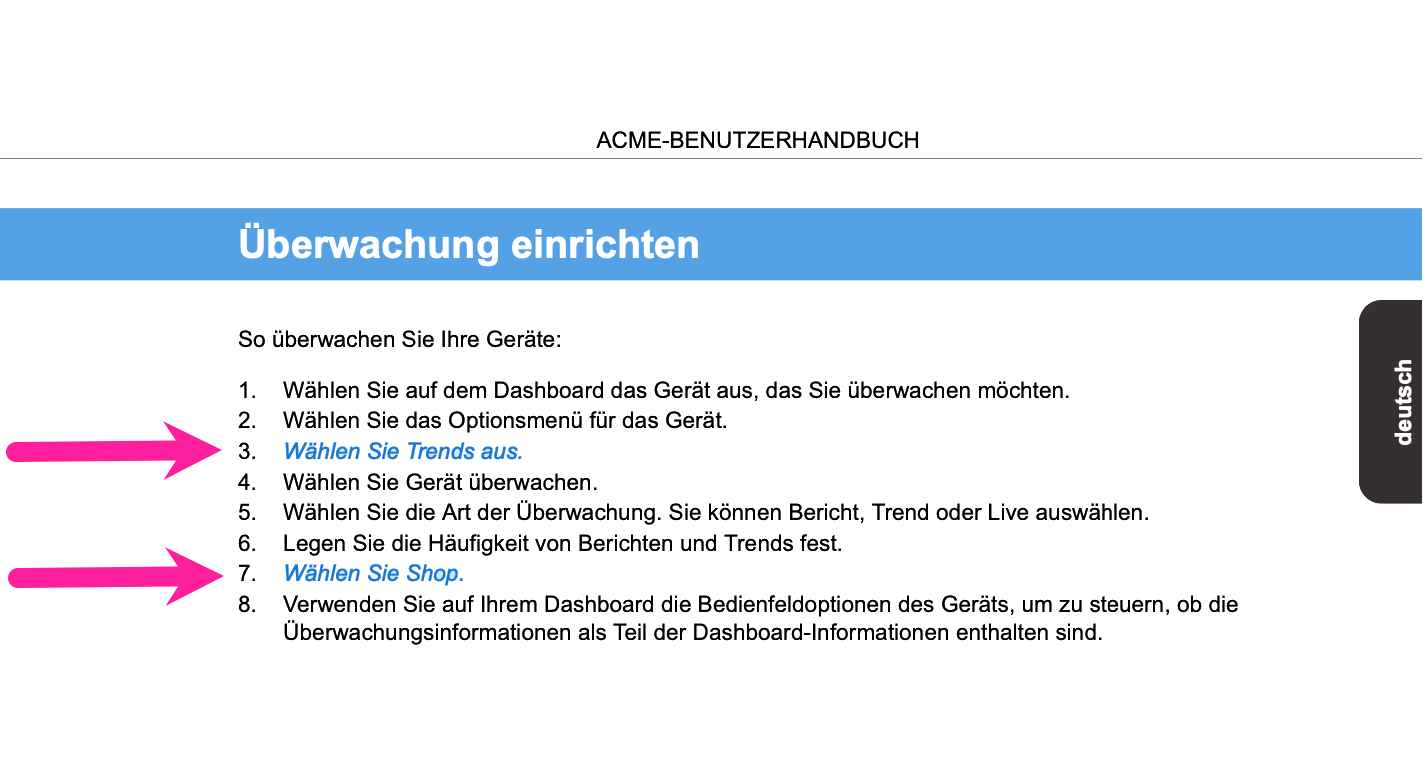 |
So legen Sie Ihre PDF-Ausgabe auf die Anzeige nicht genehmigter Übersetzungen als blauen Text fest:
Wählen Sie im oberen Menü Layout aus.

Paligo zeigt eine Liste von Layouts an. Die Liste ist leer, wenn keine benutzerdefinierten Layouts in Ihrer Paligo-Instanz vorhanden sind.
Wählen Sie das Layout, das Sie aktualisieren möchten, oder Ein Layout erstellen aus.
Tipp
Sie können die URL des Layout-Editors kopieren und in eine neue Registerkarte in Ihrem Browser einfügen. Dies kann nützlich sein, wenn Sie häufig zwischen Ihren Paligo-Inhalten und den Layout-Einstellungen wechseln.
Wählen Sie auf der Seitenleiste Allgemein aus.

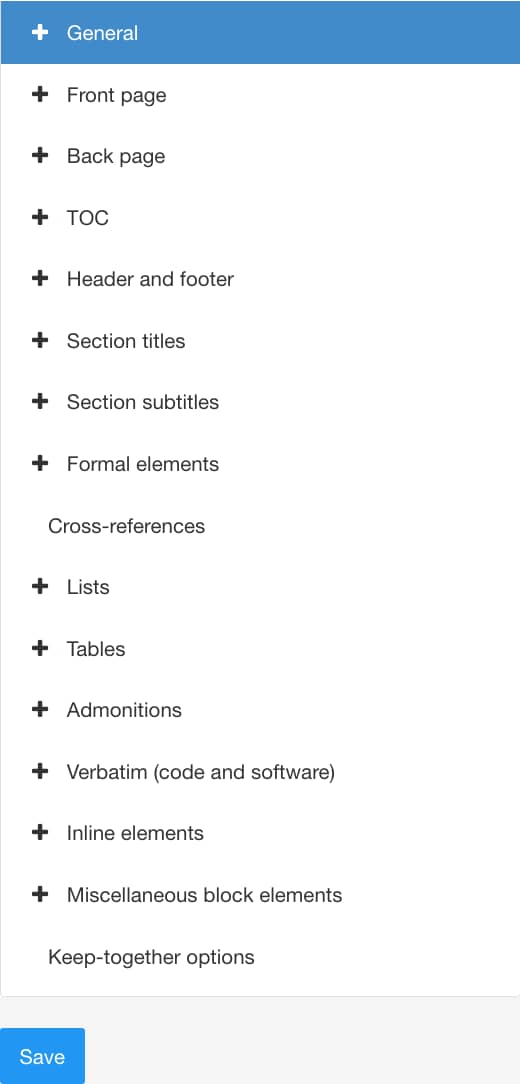
Wählen Sie Allgemein > Sprachen aus.
Wenn Sie nicht genehmigte Übersetzungen farblich markieren möchten, legen Sie Farbliches Markieren nicht genehmigter Übersetzungen auf Aktiviert fest. Um die blaue Textmarkierung zu deaktivieren, legen Sie diese auf Deaktiviert fest.
Aktiviert, um nicht genehmigte Übersetzungen mit blauem Text hervorzuheben.
Deaktiviert, um die blaue Textmarkierung zu deaktivieren.
Standard – um den Wert für diese Einstellung aus dem Basislayout zu übernehmen. Das Basislayout kann ein von Paligo bereitgestelltes integriertes Layout oder ein anderes kundenspezifisches Layout ein. Weitere Informationen finden Sie unter Layoutbeziehungen – Basis, Neu, Duplizieren.
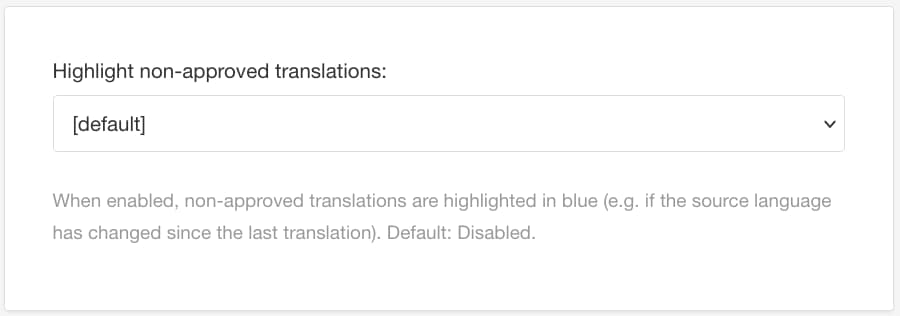
Drücken Sie Speichern.
Wenn Sie die Veröffentlichung mit diesem PDF-Layout ausführen, wendet Paligo die Farbmarkierung an, wenn Sie diese im Layout aktiviert haben.
Angenommen, es gibt Inhalte, die auf Englisch verfasst wurden, die Sie auf Deutsch veröffentlichen. Für die erste Version übersetzen Sie den Inhalt vollständig, aktivieren die Farbmarkierung im PDF-Layout und veröffentlichen den Inhalt dann in beiden Sprachen.
Nach der Veröffentlichung führen Sie einige Aktualisierungen des englischen Inhalts durch. Sie übersetzen die Änderungen nicht in das Deutsche. Sie veröffentlichen den Inhalt dann auf Englisch und Deutsch, ohne die geänderten Inhalte zu übersetzen.
Ergebnis:
Die englische Version enthält den alten, nicht geänderten Inhalt und den neuen, geänderten Inhalt.
Die deutsche Version enthält Übersetzungen des alten Inhalts. Es gibt keine Übersetzungen für die Änderungen. Daher wird stattdessen die deutsche Übersetzung der alten Version dieses Inhalts verwendet. An dieser Stelle unterscheiden sich die Informationen in der englischen Version von den Informationen in der deutschen Version.
In der PDF werden die Inhalte, die sich zwischen der deutschen Version und der englischen Version unterscheiden, mit blauem Text dargestellt.
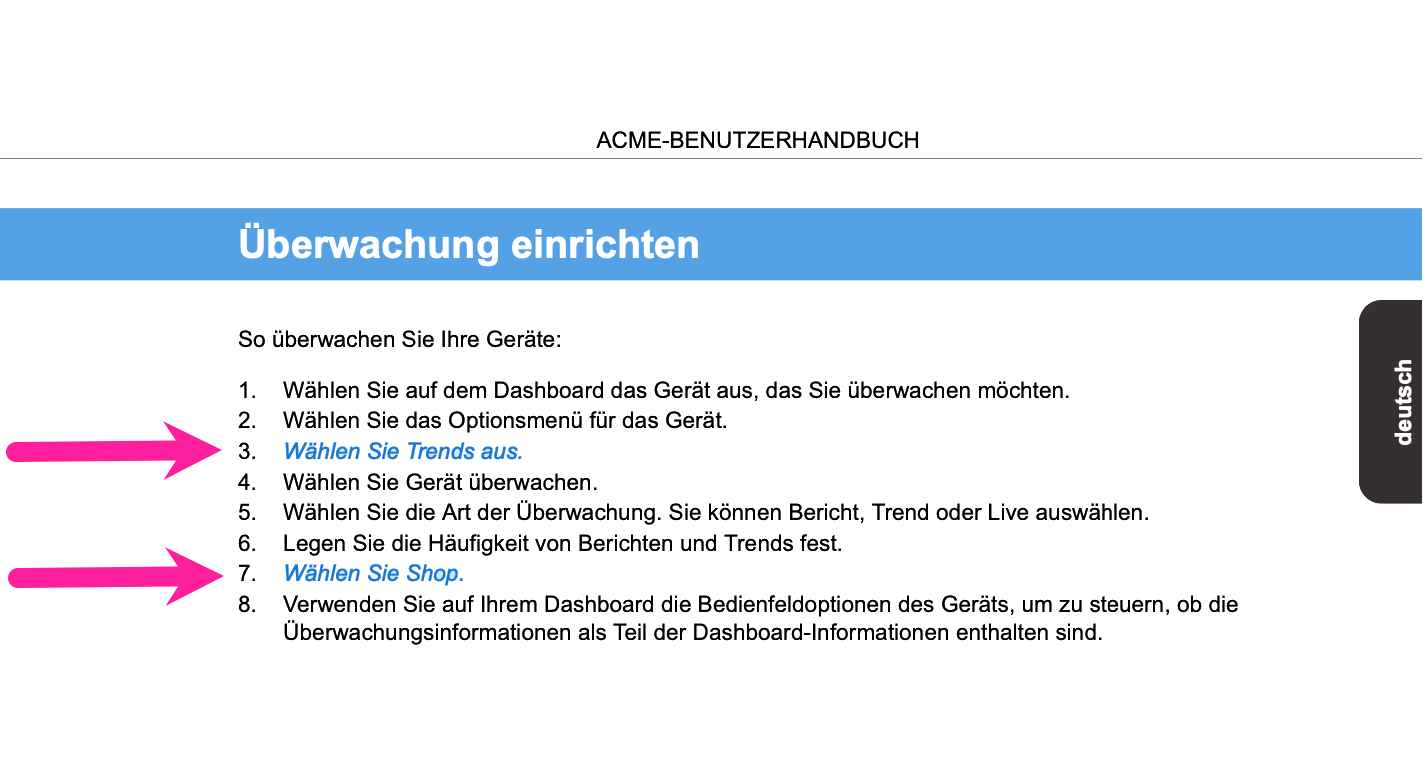
Wenn Sie also blauen Text in einer Übersetzung sehen, bedeutet dies, dass die Übersetzung nicht genehmigt oder veraltet ist. Sie müssen die Übersetzung entweder genehmigen oder den Inhalt neu übersetzen lassen, um die Aktualisierungen zu integrieren.